Инструмент анализа больших данных Power BI (5): введение в модели данных
Введение в модель данных
один、модель отношений
В процессе анализа данных мы разделим таблицу данных на два типа таблиц: таблицу фактов и таблицу измерений.
- таблица фактов
Измеримые значения, генерируемые эксплуатационными событиями, происходящими в реальном мире, хранятся в таблицах фактов, которые также называются подробными таблицами. Например, таблица фактов с объемом продаж и продажами по регионам, продуктам и месяцам выглядит следующим образом:
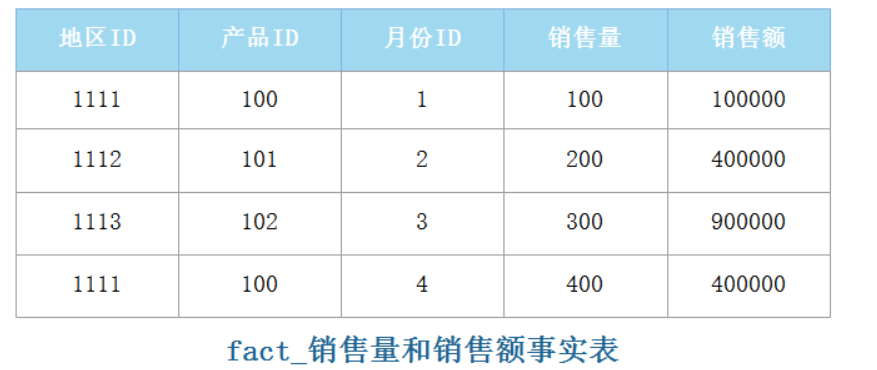
- таблица выше Пример фактов середина: «Идентификатор региона», «Идентификатор продукта», «Идентификатор месяца» — это столбцы ключевых значений, «Объем продаж» и «Объем продаж» — это столбцы измерений. Так называемый столбец измерений означает, что данные столбца. можно измерить, и столбец измерений обычно представляет собой числовой столбец, который можно посчитать. ТАБЛИЯ фактовсередина Каждый столбец обычно представляет собой либо столбец ключевого значения, либо столбец меры.
- таблица фактовсередина обычно использует код или целое число для представления элементов измерения вместо использования описательных имен, таких как идентификационные коды. «Идентификатор региона», «идентификатор продукта» и «идентификатор месяца» в таблице выше — это столбцы измерений, которые представляют собой углы, под которыми можно наблюдать данные. Причиной использования кодов или целых чисел для представления элементов измерения является таблица. фактов часто содержит много строк данных. Использование ключевых значений, таких как кодовые числа или целые числа, может эффективно сократить количество таблиц. размер фактов.
- существоватьтаблица фактовсередина При использовании кодовых имен или значений целочисленных ключей имена членов измерения необходимо поместить в другую таблицу середина, то есть таблицу. размеров。в целомтаблица Каждому измерению фактовсередина соответствует таблица. размеров。
На предприятии таблицы записей покупок, таблицы заказов, таблицы сведений о запасах, таблицы потоков продукции и т. д. — все это таблицы фактов.
- таблица размеров
Таблица измерений содержит определенное имя для каждого элемента измерения. Имя элемента измерения называется «Атрибут». Предположим, что в таблице измерения «Идентификатор продукта» есть 3 продукта, например:
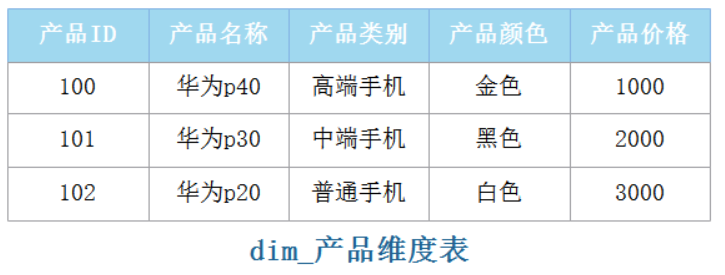
- Как показано выше, «название продукта» — это таблица продуктов. Атрибут размеровсередина,таблица Размерысередина могут содержать множество столбцов атрибутов.
- Таблица продуктов размеровсерединаиз«Идентификатор продукта»итаблица фактовсередина соответствует «Идентификатору продукта», называемому «Ключевым атрибутом», в текущей таблице продуктов. размерысередина А «идентификатор продукта» имеет только одно «название продукта», которое при отображении заменяется на «название продукта», поэтому «название продукта» также считается частью «ключевого атрибута». ТАБЛИЯ размеровсередина"ключевой атрибут"толькоодин Не повторяется。
- Каждая таблица Атрибуты «ключ-значение» размеровсередина такие же, как у таблицы. фактовсередина соответствует соответствующим размерам, указанным в таблице размерысередина"Идентификатор продукта" аналогичен первичному ключу реляционной базы данных середина, в таблице фактовсередина"Идентификатор продукта" аналогичен внешнему ключу реляционной базы данных середина, таблица размеровитаблица фактов связан по ключевому атрибуту «идентификатор продукта». Интаблица Каждое ключевое значение, в котором размерысередина встречаются один раз, появится в таблице. фактовсередина встречается много раз. Например, на картинке выше идентификатор продукта середина 1111существоватьтаблица фактовсередина Соответствует нескольким строкам。
На предприятии таблицы с информацией о клиентах, таблицы с информацией о персонале, таблицы с региональной информацией и т. д. — все это таблицы измерений. В Power BI мы можем использовать представления модели для создания связей между двумя или более таблицами. Установленная здесь связь — это созданная таблица фактов. и Отношения между таблицами измерений. Например, в данных есть две таблицы Excel: «Таблица заказов на продажу A». Они называются «Таблица заказов на продажу» и «Таблица информации о продукте» следующим образом:
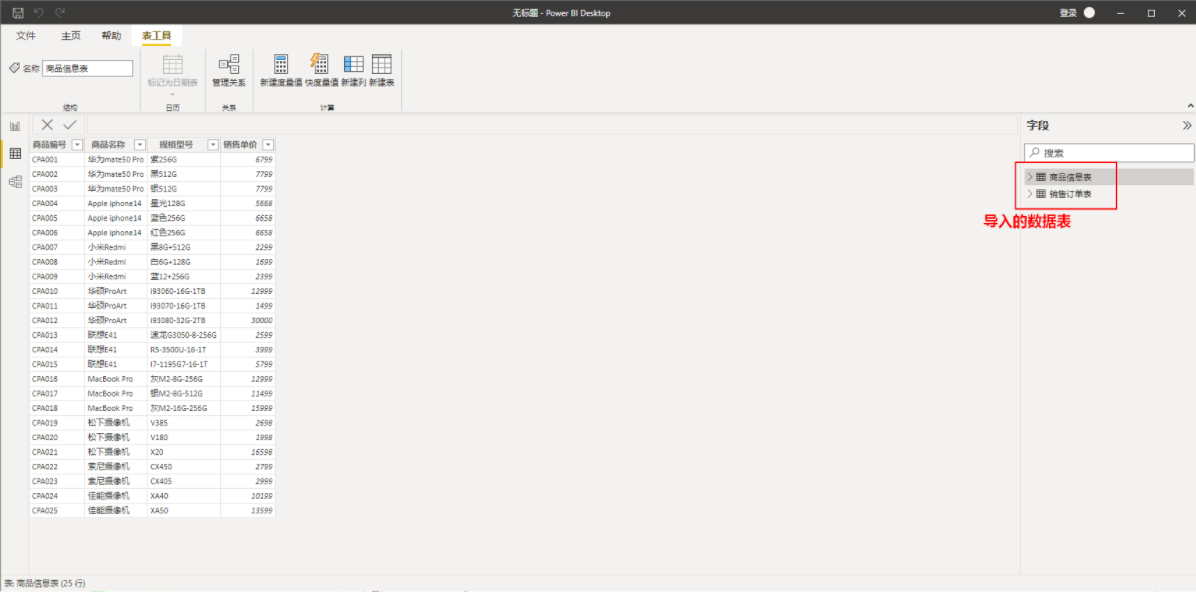
Когда мы импортируем данные в новый Power BI, Power BI автоматически свяжет модель на основе тех же полей в таблице. Щелкните представление «Модель», чтобы увидеть связь данных, которую Power BI автоматически обнаруживает и устанавливает на основе тех же полей. две таблицы.
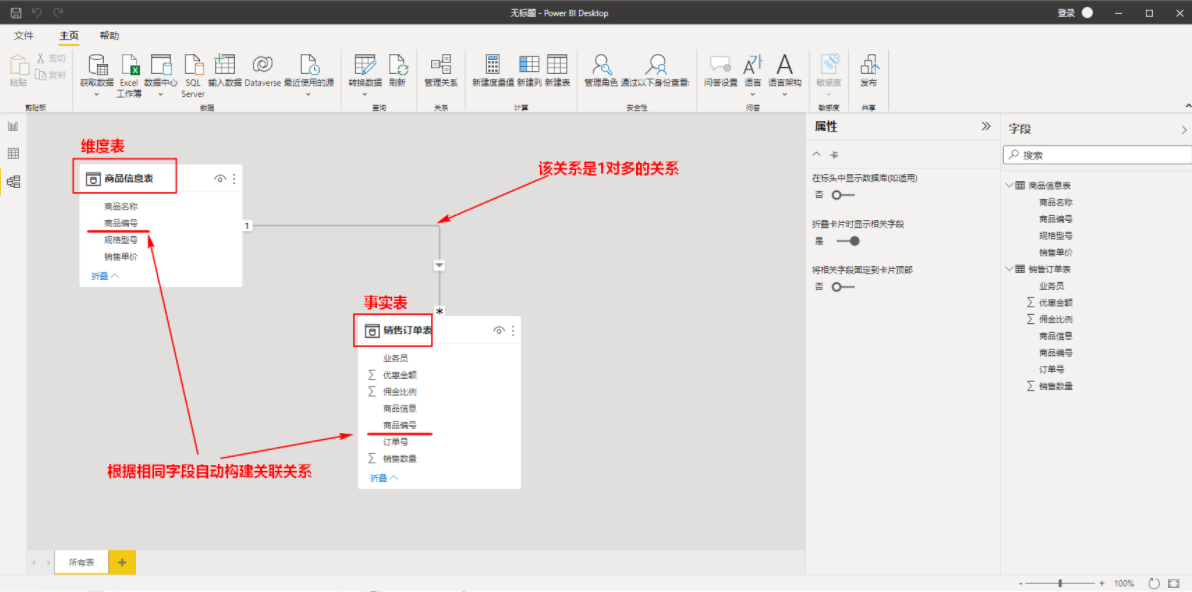
Power BI построит связь на основе одних и тех же полей в нескольких таблицах. Если имена столбцов связанных полей в двух таблицах различаются, вы также можете вручную щелкнуть столбец в одной таблице и перетащить его в столбец отношений в другой таблице. другая таблица для построения отношений, а именно:
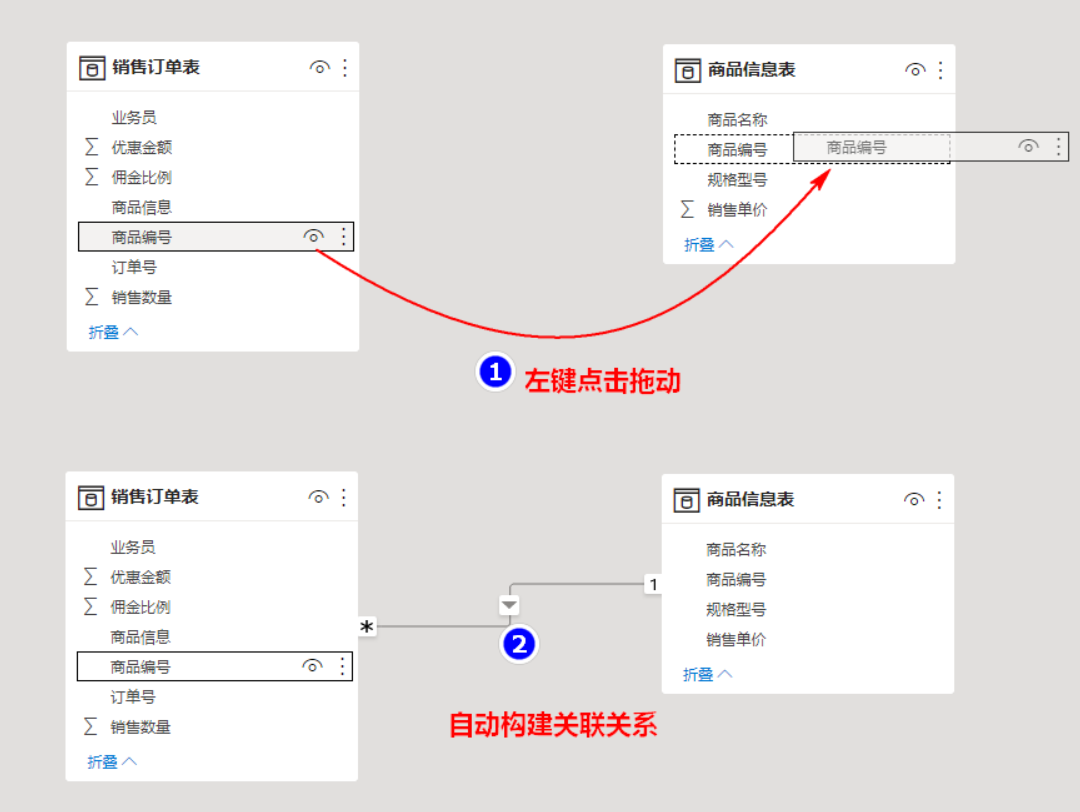
После построения связи вы можете нарисовать график в соответствующем отчете. Столбцы на графике могут быть из нескольких таблиц. Power BI автоматически построит график на основе связи между двумя таблицами.
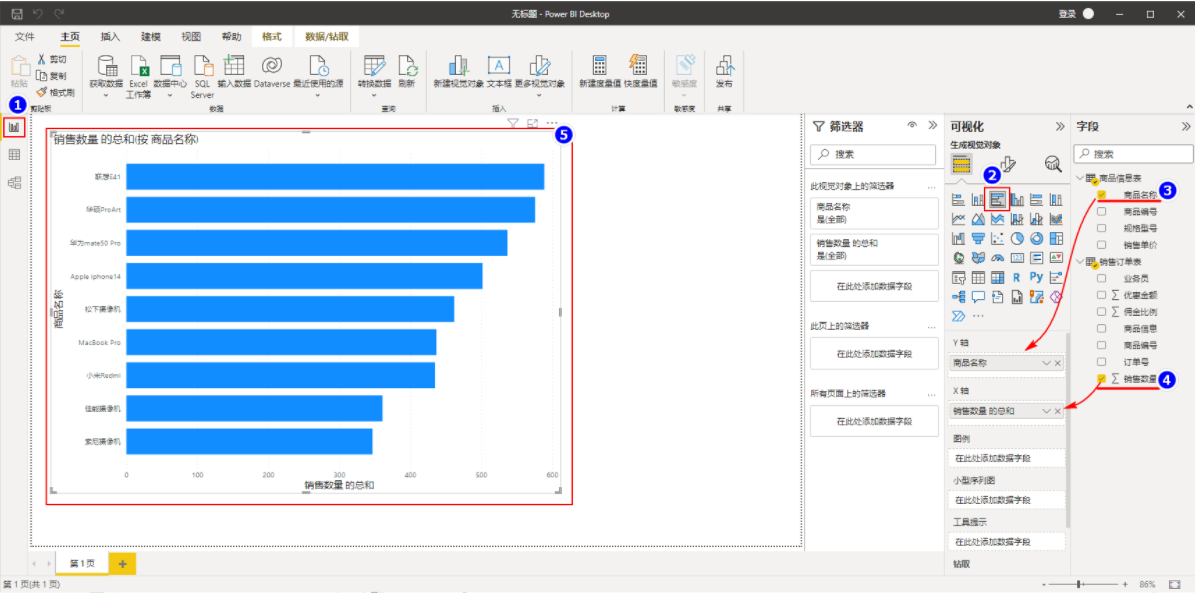
Примечание. Если между двумя таблицами нет связи, приведенный выше график не может отображаться нормально.
Если вы не хотите автоматически строить отношения при импорте данных в Power BI, вы можете отключить автоматическое построение отношений через настройки. Операция выглядит следующим образом. Просто установите флажок «Автоматически определять новые связи после загрузки данных». .
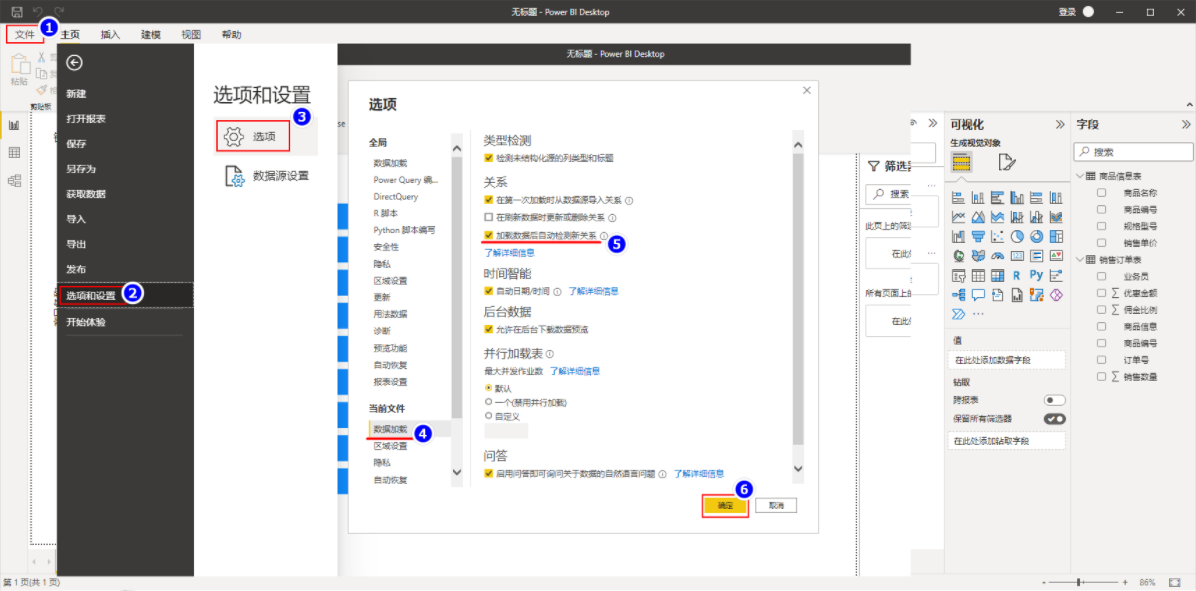
два、управлятьмодель отношений
Связь между таблицами данных, импортированными в Power BI, не может быть однозначной между приведенной выше таблицей измерений и таблицей фактов. Отношения между двумя таблицами включают следующее:
- Связь «один к одному». Например: «студент» — это сущность, а «удостоверение личности» — это сущность. Студент может иметь только одно удостоверение личности, и одно удостоверение личности может соответствовать только одному студенту.
- Отношения «один ко многим». Отношения «один ко многим», в свою очередь, становятся отношениями «многие к одному». Например: «Студент» — это сущность, а «Учётная запись» — это сущность. У учащегося есть несколько учётных записей, и наоборот, несколько учётных записей соответствуют одному учащемуся.
- Отношения «многие ко многим». Например: «студент» — это сущность, а «курс» — это сущность. Студент может изучать несколько курсов, и курс может изучаться несколькими студентами. В целом курс обучения студента становится единым. отношение многие-ко-многим.
Данные, импортированные через Power BI, могут иметь отношения, которые не полностью соответствуют требованиям, или избыточные отношения. Например, в данных есть четыре таблицы Excel: «Информация о провинции». См. автоматически построенную связь в представлении:
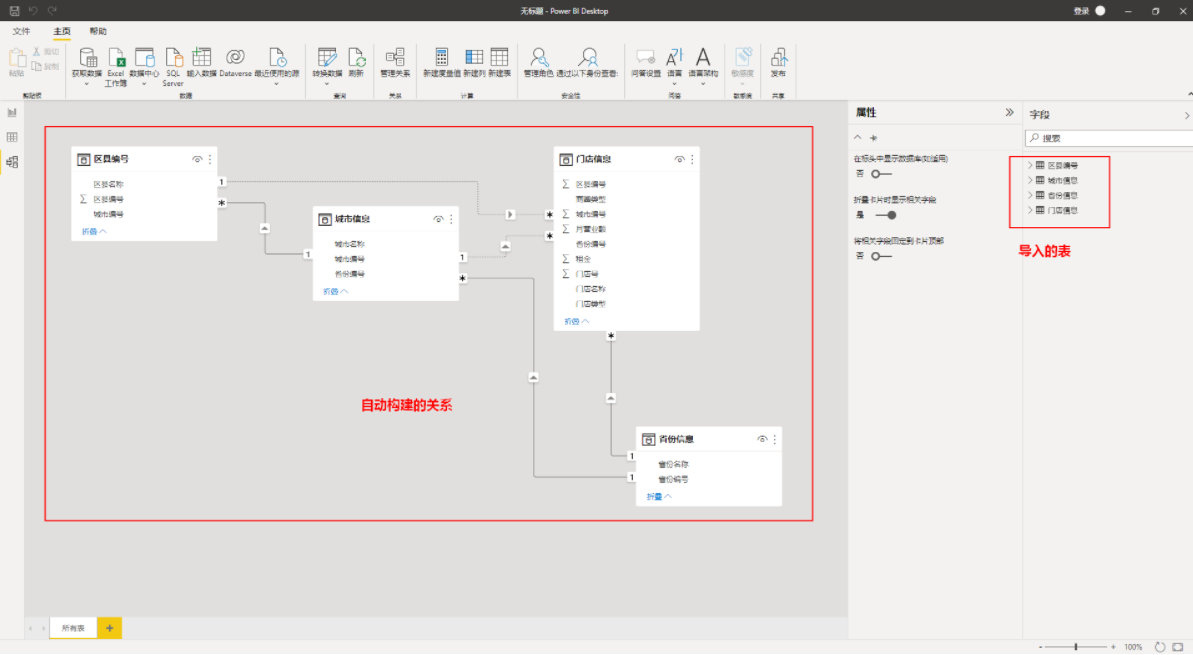
Некоторые из приведенных выше отношений не являются теми отношениями, которые нам нужны, например, отношения между «информацией о провинции» и «информацией о городе», а также отношения между «информацией о городе» и «номером округа и округа». Мы можем поддерживать отношения с помощью функции «Управление отношениями» на «Домашней странице» или можем щелкнуть правой кнопкой мыши соответствующую строку отношений, чтобы удалить соответствующие отношения.
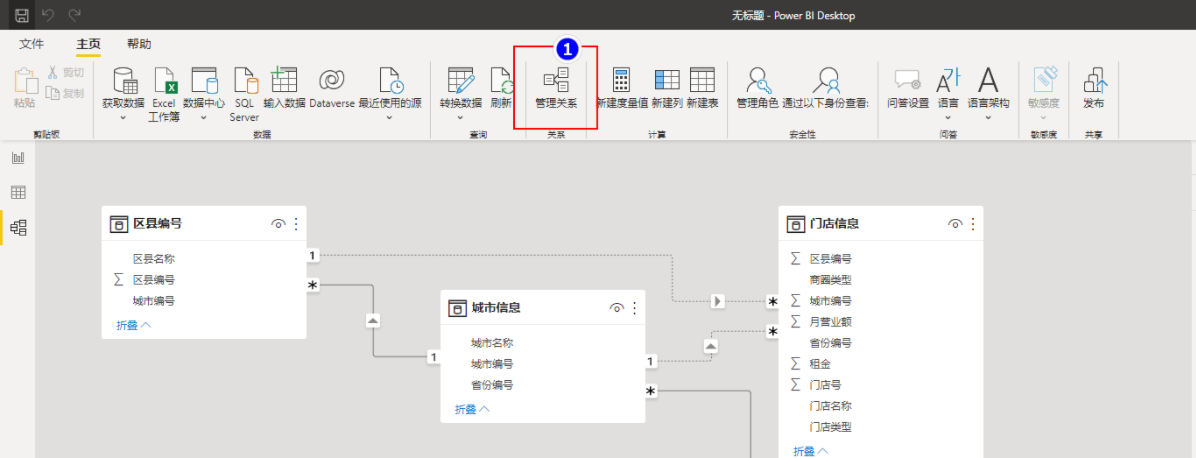
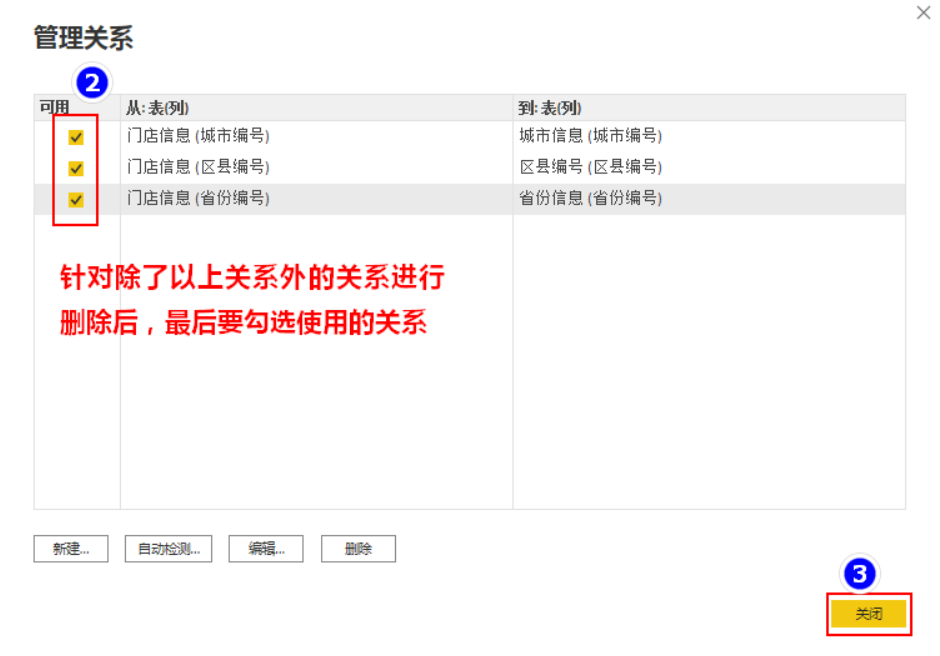

Углубленный анализ переполнения памяти CUDA: OutOfMemoryError: CUDA не хватает памяти. Попыталась выделить 3,21 Ги Б (GPU 0; всего 8,00 Ги Б).

[Решено] ошибка установки conda. Среда решения: не удалось выполнить первоначальное зависание. Повторная попытка с помощью файла (графическое руководство).

Прочитайте нейросетевую модель Трансформера в одной статье

.ART Теплые зимние предложения уже открыты

Сравнительная таблица описания кодов ошибок Amap

Уведомление о последних правилах Points Mall в декабре 2022 года.

Даже новички могут быстро приступить к работе с легким сервером приложений.

Взгляд на RSAC 2024|Защита конфиденциальности в эпоху больших моделей

Вы используете ИИ каждый день и до сих пор не знаете, как ИИ дает обратную связь? Одна статья для понимания реализации в коде Python общих функций потерь генеративных моделей + анализ принципов расчета.

Используйте (внутренний) почтовый ящик для образовательных учреждений, чтобы использовать Microsoft Family Bucket (1T дискового пространства на одном диске и версию Office 365 для образовательных учреждений)

Руководство по началу работы с оперативным проектом (7) Практическое сочетание оперативного письма — оперативного письма на основе интеллектуальной системы вопросов и ответов службы поддержки клиентов

[docker] Версия сервера «Чтение 3» — создайте свою собственную программу чтения веб-текста

Обзор Cloud-init и этапы создания в рамках PVE

Корпоративные пользователи используют пакет регистрационных ресурсов для регистрации ICP для веб-сайта и активации оплаты WeChat H5 (с кодом платежного узла версии API V3)

Подробное объяснение таких показателей производительности с высоким уровнем параллелизма, как QPS, TPS, RT и пропускная способность.

Удачи в конкурсе Python Essay Challenge, станьте первым, кто испытает новую функцию сообщества [Запускать блоки кода онлайн] и выиграйте множество изысканных подарков!

[Техническая посадка травы] Кровавая рвота и отделка позволяют вам необычным образом ощипывать гусиные перья! Не распространяйте информацию! ! !

[Официальное ограниченное по времени мероприятие] Сейчас ноябрь, напишите и получите приз

Прочтите это в одной статье: Учебник для няни по созданию сервера Huanshou Parlu на базе CVM-сервера.

Cloud Native | Что такое CRD (настраиваемые определения ресурсов) в K8s?

Как использовать Cloudflare CDN для настройки узла (CF самостоятельно выбирает IP) Гонконг, Китай/Азия узел/сводка и рекомендации внутреннего высокоскоростного IP-сегмента

Дополнительные правила вознаграждения амбассадоров акции в марте 2023 г.

Можно ли открыть частный сервер Phantom Beast Palu одним щелчком мыши? Супер простой урок для начинающих! (Прилагается метод обновления сервера)

[Играйте с Phantom Beast Palu] Обновите игровой сервер Phantom Beast Pallu одним щелчком мыши

Maotouhu делится: последний доступный внутри страны адрес склада исходного образа Docker 2024 года (обновлено 1 декабря)

Кодирование Base64 в MultipartFile

5 точек расширения SpringBoot, супер практично!

Глубокое понимание сопоставления индексов Elasticsearch.


